Correzione: errore SECURE_PCI_CONFIG_SPACE_ACCESS_VIOLATION
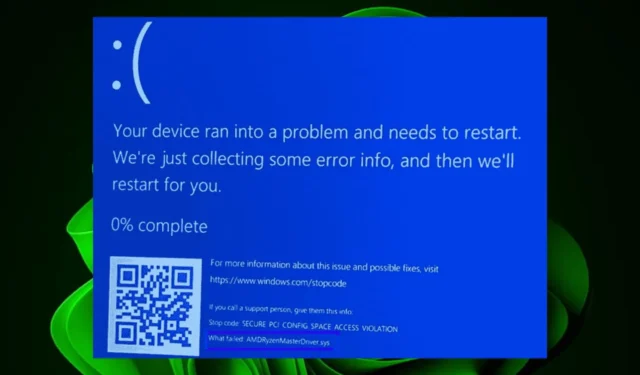
Ciò che spicca è che questi errori si verificano quando tentano di avviare i giochi. Valorant appare di tendenza in cima all’elenco, causando la schermata blu. Se hai familiarità con questo errore BSoD , la maggior parte degli utenti consiglia alcune soluzioni, come mostrato di seguito.
Cosa causa l’errore SECURE_PCI_CONFIG_SPACE_ACCESS_VIOLATION?
La secure_pci_config_space_access_violation è un errore BSoD che si verifica in circostanze diverse. Come riportato dagli utenti, alcuni hanno iniziato a vederlo dopo aver installato nuovi aggiornamenti e la maggior parte all’avvio dei giochi.
Quando si verifica la schermata blu, potresti riscontrare frequenti arresti anomali e blocchi del PC. L’errore è solitamente accompagnato da un messaggio e i più comuni includono:
- wnpdriver.sys
- Vgk.sys
- Amdryzenmasterdriver.sys
Questi errori possono essere causati da:
- Modifica hardware : è probabile che questo errore si verifichi se di recente hai aggiornato o modificato i componenti hardware come scheda madre, processore o memoria. Ciò significa che il tuo sistema potrebbe non essere in grado di rilevare correttamente tutti i suoi componenti e ti darà questo errore.
- Infezione da malware : il malware può utilizzare preziose risorse di sistema, lasciando poco spazio per altri programmi con cui lavorare.
- Driver obsoleti : i driver video obsoleti possono causare arresti anomali e altri strani comportamenti sul PC.
- Perdita di memoria : l’errore secure_pci_config_space_access_violation può verificarsi anche quando si verifica una violazione della sicurezza quando un driver tenta di accedere alla memoria nello spazio di configurazione PCI sicuro, che è protetto dal sistema operativo.
Come posso correggere l’errore SECURE_PCI_CONFIG_SPACE_ACCESS_VIOLATION?
Alcuni controlli da eseguire prima di passare alle soluzioni più avanzate includono:
- Assicurati che tutti i driver installati siano aggiornati e compatibili con il tuo sistema operativo.
- Assicurati che il tuo software antivirus sia aggiornato.
- Eseguire una scansione SFC per verificare la presenza di errori del file di sistema.
- Verificare la presenza di errori di memoria .
- Eseguire un test di diagnostica hardware .
- Riavvia il computer in modalità provvisoria , quindi controlla se l’errore persiste.
1. Controlla gli aggiornamenti di Windows
- Premi il Windows tasto e fai clic su Impostazioni .
- Fare clic su Windows Update, quindi fare clic su Controlla aggiornamenti .
- Scarica e installa se disponibile.
2. Disattivare l’integrità della memoria
- Apri il menu Start , digita Sicurezza di Windows e premi Enter .
- Fare clic su tre linee verticali nell’angolo in alto a sinistra per espandere le voci di menu.
- Vai a Sicurezza del dispositivo .
- Fare clic su Dettagli isolamento core in Isolamento core.
- Attiva l’interruttore per disattivarlo.
La disattivazione dell’integrità della memoria può essere utile se si è verificato l’errore secure_pci_config_space_access_violation quando il PC ha tentato di accedere a uno spazio in memoria senza autorizzazione.
L’area di memoria sicura è accessibile solo ai programmi a cui è consentito l’accesso dal sistema operativo. Tieni presente che la disattivazione di questa funzione espone il tuo sistema a rischi. Scopri di più sull’attivazione o disattivazione dell’integrità della memoria nel nostro articolo.
3. Disinstallare il software AMD
- Premi il Windows tasto e fai clic su Impostazioni .
- Passare ad App nel riquadro di sinistra, quindi fare clic su App e funzionalità nel riquadro di destra.
- Cerca il software AMD dall’elenco, fai clic sui tre puntini di sospensione e seleziona Disinstalla .
4. Reinstallare il gioco associato
- Premi il Windows tasto , digita Pannello di controllo nella barra di ricerca e fai clic su Apri .
- Passare a Disinstalla un programma in Programmi .
- Seleziona Riot Vanguard dall’elenco, quindi fai clic sul pulsante Disinstalla .
- Vai al sito ufficiale di Valorant e scarica e installa il gioco.
5. Disinstallare gli aggiornamenti recenti di Windows
- Premi contemporaneamente i tasti Windows + I per aprire Impostazioni .
- Passare a Aggiornamenti di Windows e fare clic su Cronologia aggiornamenti.
- Fare clic su Disinstalla aggiornamenti.
- Selezionare l’aggiornamento più recente, quindi fare clic su Disinstalla.
6. Eseguire un avvio pulito
- Premi il Windows tasto, digita msconfig e apri Configurazione di sistema.
- Passa alla scheda Servizi e seleziona Nascondi tutti i servizi Microsoft.
- Fare clic sul pulsante Disabilita tutto , quindi premere il pulsante Applica per salvare le modifiche.
- Torna indietro e fai clic sulla scheda Avvio , seleziona Apri Task Manager quindi fai clic su OK .
- Nella scheda Avvio del Task Manager, Disabilita tutti gli elementi di avvio abilitati.
- Chiudi Task Manager e riavvia il PC.
7. Eseguire un Ripristino configurazione di sistema
- Premi i tasti Windows + R , digita rstui e premi Enter.
- Si aprirà la finestra Ripristino configurazione di sistema. Fare clic su Avanti .
- Selezionare il punto di ripristino a cui si desidera ripristinare e fare clic su Avanti.
- Ora fai clic su Fine .
Ed è così che si corregge l’errore secure_pci_config_space_access_violation. Si spera che questo problema sia un ricordo del passato dopo aver provato le nostre correzioni consigliate.
Lascia un commento in basso per eventuali suggerimenti.



Lascia un commento